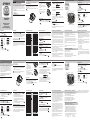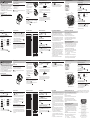4
Figure 1
LT-100T
Quick Reference Guide
Kurzanleitung
Snelle naslaggids
Guide de démarrage rapide
Figure 2
Position in Row
Position in Row
Font Size
# Lines CAPs
Num Lock
Figure 4
1
2
1
3
4
1
2
1
3
Schriftgröße
Anzahl Zeilen
Großbuchstaben
Ziffern
Abbildung 4
Position innerhalb der Reihe
Position innerhalb der Reihe
Figure 3
Cancel
Clear
Print
LCD Display
OK
Navigation
Cancel
Num Lock
CAPs
Backspace
Space Bar
Clear
Settings
Format
Insert
Cutter
Power
Label Exit
Memory
Save
Memory
Recall
Figure 5 DYMO LetraTag Label Maker
Abbildung 1
Abbildung 2
Abbildung 3
Cancel
Clear
Drucken
LCD Display
OK
Navigation
Abbrechen
Ziffern
Großbuchstaben
Rücksetztaste
Leertaste
Löschen
Einstellungen
Format
Einfügen
Bandabschneider
An/Aus
Etikettausgabe
Speichern Abrufen
Abbildung 5 DYMO LetraTag Etikettendrucker
English
W001843_D B Rev. 03/16
Getting Started
Follow the instructions in this section to print your first label.
Inserting the Batteries
1. Remove the battery compartment cover.
2. Insert the batteries following the polarity markings (+ and –).
3. Replace the cover.
!
Remove the batteries if the label maker will not be used for a long
period of time.
About Your New Label Maker
With your new DYMO LetraTag® label maker, you can create a wide
variety of high-quality, self-adhesive labels. The label maker uses
DYMO LetraTag (LT) 1/2 inch (12 mm) label cassettes. LT label cassettes
are available in a variety of colors and materials such as paper, plastic,
metallic, and iron-on.
Visit www.dymo.com for a complete User Guide, and for information
on obtaining labels.
Product Registration
Visit www.dymo.com/registration to register your label maker online.
Designing Your Label
Changing the Font Size
Five font sizes are available for your labels: Extra Small, Small, Medium,
Large, and Extra Large.
1. Press the key.
2. Select Size and press .
3. Select the desired font size and then press .
Adding Font Styles
You can choose from six different font styles:
Normal Outline
Bold Shadow
Italic Vertical
1. Press .
2. Select Style and press .
3. Select a font style and press .
Creating Two-Line Labels
1. Type the text for the first line and press .
2. Select Second Line and press . A multi-line symbol is inserted at
the end of the first line, but will not print on the label.
3. Type the text for the second line.
Inserting the Label Cassette
1. Press and release the label cassette
cover to open the label compartment.
See Figure 2.
2. Insert the cassette with the label
positioned between the print head and
pinch roller.
3. Press firmly until cassette clicks into
place.
4. Close the label cassette cover and
press to turn on the power.
Adding Symbols
1. Press , select Symbols, and press . The first row of symbols
shown in the table appears in the display.
2. Use the arrow keys to move to the desired symbol. The left and right
arrows move horizontally along a row of symbols. The up and down
arrow keys scroll vertically through the rows of symbols.
3. When you locate the symbol, press to add the symbol to your label.
Adding International Characters
The label maker supports the extended Latin character set using RACE
technology. Similar to using a mobile phone keypad, when you hold
down a letter key for longer than one second, you will scroll through
variations on that letter. To insert the character, release the key when the
desired character appears.
Adding the Date
1. Press .
2. Select Date and press .
Adding Box and Underline Styles
You can highlight your text by choosing a box or underline style.
Underline Edged
Square Train
Pointed Sweet Hearts
Rounded Flowers
Crocodile
1. Press .
2. Select Borders, and press .
3. Select underline or a box style and press .
Special Characters and Symbols
The label maker supports the symbols shown below.
Getting to Know Your Label Maker
Adding International Characters
The label maker supports the extended Latin character set using RACE
technology. Similar to using a mobile phone keypad, when you hold
down a letter key for longer than one second, you will scroll through
variations on that letter. To insert the character, release the key when the
desired character appears.
Previewing Your Label
1. Press .
2. Select Preview and press .
Clearing the Display
♦ Press
Clear
to clear all label text and formatting from the display.
Storing Label Text
You can store up to nine specific labels you use frequently.
1. Press .
2. Select a memory location and press .
Recalling Stored Labels
1. Press . The first memory location is displayed similar to storing a
label or format.
2. Select a label to recall and press .
To clear a memory field, first recall a label and then press
Clear
.
2-Year Warranty for Your DYMO Product
Your electronic DYMO product is sold with a 2-year warranty from the
date of purchase against defects in material and workmanship. DYMO
will repair or replace your product free of charge on the following
conditions:
1. Products returned under this warranty must be accompanied by a
description of the defect together with a copy of the product’s proof of
purchase and your full contact and delivery details: name, telephone,
complete address – street, house number, postal code, city, country.
2. Products returned to DYMO must be adequately packaged. DYMO
will accept no liability for goods lost or damaged in transit from the
customer.
3. Products must have been used strictly in accordance with operating
instructions supplied. DYMO will have no liability for defects caused
by accident, misuse, alteration or neglect.
4. DYMO accepts no liability for any consequential loss, damage or
expense of any kind resulting from the machines or accessories or
the use thereof, save that liability for death or bodily injury caused by
such products is not excluded.
5. DYMO label printers are designed for use only with DYMO-branded
labels. This warranty does not cover any malfunction or damage
caused by the use of third-party labels.
6. This warranty does not affect your statutory rights as a consumer.
Setting the Date and Time
1. Press .
2. Select Set Date and press . The default date is displayed.
3. Use the left or right arrow key to move the cursor over each setting
(month, day, and year) and use the up or down arrow key to increase
or decrease the value.
4. When finished, press .The default time is displayed.
5. Use the left or right arrow key to move the cursor over each setting
(hours and minutes) and use the up or down arrow key to increase or
decrease the value.
6. When finished, press .
Printing Your First Label
1. Enter text to create a simple label.
2. Press .
3. Press the cutter button to cut the label.
4. Remove the paper backing from the label to expose the adhesive, and
then attach the label.
Special Provisions for Australia
The following provisions shall apply in addition to the above warranty if
the sale of the DYMO product occurred in Australia:
Our goods come with guarantees that cannot be excluded under the
Australian Consumer Law.
You are entitled to a replacement or refund for major failure and
compensation for any other reasonably foreseeable loss or damage.
You are also entitled to have the goods repaired or replaced if the goods
fail to be of acceptable quality and the failure does not amount to a
major failure.
Any repair or replacement will be at DYMO’s expense and free of charge
to you.
Refer to www.dymo.com to find your local service center contact
information.
Register for 2 + 1 year warranty
Register your new DYMO product and get 1-year additional warranty.
As a registered user you also receive:
♦ Technical support from experts
♦ Helpful tips and tricks on the use of your product
♦ Special offers and new product announcements
Register today and soon you’ll receive your product’s extended warranty
certificate. Go to www.dymo.com/register
What to do if your product is defective?
DYMO offers you the following service options:
♦ DYMO Web site: In most situations a visit to www.dymo.com will
give you the right assistance. In the Customer Support area, you will
find information about your DYMO product, such as Frequently Asked
Questions and solutions to known problems. The User Guide also gives
you additional information.
♦ Dealer: Your DYMO dealer can help you to determine the exact nature
of the problem and assist you further.
♦ DYMO Help Desk: You can also contact the DYMO Help Desk where an
associate will help you to determine the exact nature of the problem
and advise you what to do next:
UK 020 3564 8354
AUS 1 800 633 868
NZ 0800 396 669
Intl +44 203 564 8356
♦ Repair Center: You can send your defective product to a DYMO repair
center (please see the above-mentioned conditions 1 and 2 on how to
replace a defective product). The address of your nearest DYMO repair
center can be found at www.dymo.com or you can contact the DYMO
Help Desk.
Erste Schritte
Folgen Sie den in diesem Abschnitt aufgeführten Anweisungen zum
Druck Ihres ersten Etiketts.
Einsetzen der Batterien
1. Entfernen Sie den Deckel des Batteriefachs.
2. Setzen Sie die Batterien entsprechend der Polaritätskennung (+
und -) ein.
3. Schließen Sie den Deckel des Batteriefachs.
!
Entnehmen Sie die Batterien, wenn der Etikettendrucker über
einen längeren Zeitraum nicht genutzt wird.
Informationen zu Ihrem neuen Etikettendrucker
Mit Ihrem neuen DYMO LetraTag® Etikettendrucker können Sie
eine Vielzahl hochwertiger selbstklebender Etiketten erstellen. Für
den Etikettendrucker benötigen Sie DYMO LetraTag (LT) 12 mm-
Etikettenkassetten (1/2 Zoll). Die LT-Etikettenkassetten sind in
zahlreichen verschiedenen Farben und Materialien erhältlich, wie
beispielsweise aus Papier und Kunststoff bzw. metallische, oder
aufbügelbare Beschriftungsbänder.
Unter www.dymo.com finden Sie das komplette Nutzerhandbuch
sowie Informationen zum Bezug der Beschriftungsbänder.
Produktregistrierung
Unter www.dymo.com/registration können Sie Ihren Etikettendrucker
online registrieren.
Machen Sie sich mit Ihrem Etikettendrucker vertraut
Einlegen der Etikettenkassette
1. Drücken Sie auf den Kassettendeckel,
um das Etikettenfach zu öffnen. Siehe
Abbildung 2.
2. Legen Sie die Kassette ein
und positionieren Sie das
Beschriftungsband zwischen
Druckkopf und Andruckrolle.
3. Drücken Sie die Kassette fest nach unten,
bis sie einrastet.
4. Schließen Sie die Abdeckung des
Kassettenfachs und drücken Sie , um
das Gerät einzuschalten.
Sprachauswahl
1. Drücken Sie .
2. Nutzen Sie die Auf- und Abwärtspfeiltasten, um Sprache
auszuwählen, und drücken Sie .
3. Nutzen Sie die Auf- und Abwärtspfeiltasten, um die gewünschte
Sprache auszuwählen, und drücken Sie .
Zweizeilige Etiketten erstellen
1. Geben Sie den Text für die erste Zeile ein und drücken Sie .
2. Wählen Sie Zweite Zeile und drücken Sie . Am Ende der ersten
Zeile wird das Zeichen für mehrere Zeilen eingefügt, jedoch nicht
auf das Etikett gedruckt.
3. Geben Sie den Text für die zweite Zeile ein.
Datum hinzufügen
1. Drücken Sie .
2. Wählen Sie Datum und drücken Sie .
Textrahmen einfügen und Text unterstreichen
Sie können Ihren Text durch Rahmen oder Unterstreichung hervorheben.
Unterstrichen Scharfkantig
Rechteck Zug
Spitz Herzen
Abgerundet Blumen
Krokodil
1. Drücken Sie .
2. Wählen Sie Umrahmung und drücken Sie .
3. Wählen Sie „Unterstreichen“ oder einen Textrahmen und drücken
Sie .
Gestaltung Ihres Etiketts
Schriftgröße ändern
Für Ihre Etiketten stehen Ihnen fünf verschiedene Schriftgrößen zur
Verfügung: Extraklein, Klein, Mittel, Groß und Extragroß.
1. Drücken Sie die Taste .
2. Wählen Sie Größe und drücken Sie .
3. Wählen Sie die gewünschte Schriftgröße und drücken Sie
anschließend .
Schriftarten hinzufügen
Sie können zwischen sechs verschiedenen Schriftarten wählen:
Normal Umriss
Fett Schatten
Kursiv Vertikal
1. Drücken Sie .
2. Wählen Sie Stil und drücken Sie .
3. Wählen Sie eine Schriftart aus und drücken Sie .
Symbole einfügen
1. Wählen Sie , wählen Sie Symbole und drücken Sie .
Die erste Reihe der in der nachfolgenden Tabelle aufgeführten
Symbole wird auf dem Display angezeigt.
2. Nutzen Sie die Pfeiltasten, um zum gewünschten Symbol zu
gelangen. Mit der linken und rechten Pfeiltaste können Sie
sich horizontal durch eine Symbolreihe bewegen. Mit den
Auf- und Abwärtspfeiltasten können Sie sich vertikal durch die
Symbolreihen bewegen.
3. Wenn Sie das gewünschte Symbol gefunden haben, drücken Sie ,
um das Symbol in Ihr Etikett einzufügen.
Internationale Zeichen einfügen
Der Etikettendrucker unterstützt über RACE-Technologie den erweiterten
lateinischen Zeichensatz. Ähnlich wie bei einem Mobiltelefon gelangen
Sie auch hier durch Drücken der jeweiligen Buchstabentaste für mehr als
eine Sekunde zu verschiedenen Variationen dieses Buchstabens.
Zum Einfügen des gewünschten Buchstabens, lassen Sie einfach die
Taste los, sobald dieser angezeigt wird.
Drucken Ihres ersten Etiketts
1. Geben Sie den gewünschten Text ein, um ein einfaches Etikett
zu erstellen.
2. Drücken Sie .
3. Drücken Sie die Bandabschneidertaste, um das Etikett
zuzuschneiden.
4. Entfernen Sie die Papierrückseite des Etiketts, um die selbstklebende
Fläche freizulegen, und kleben Sie anschließend das Etikett an der
gewünschten Stelle auf.
Sonderzeichen und Symbole
Der Etikettendrucker unterstützt die nachfolgend aufgeführten Symbole:
Vorschau des Etiketts
1. Drücken Sie .
2. Wählen Sie Vorschau und drücken Sie .
Anzeige löschen
♦ Drücken Sie
Clear
, um den gesamten Etikettentext und die
eingestellte Formatierung vom Display zu löschen.
Etikettentext speichern
Sie können bis zu neun häufig genutzte spezifische Etiketten speichern.
1. Drücken Sie .
2. Wählen Sie einen Speicherplatz und drücken Sie .
Gespeicherte Etiketten abrufen
1. Drücken Sie . Der erste Speicherplatz wird, ähnlich wie beim
Speichern eines Etiketts oder Formats, angezeigt.
2. Wählen Sie das abzurufende Etikett und drücken Sie .
Zum Löschen eines Speicherplatzes rufen Sie zunächst das
entsprechende Etikett ab und drücken Sie anschließend
Clear
.
Einstellen von Datum und Uhrzeit
1. Drücken Sie .
2. Wählen Sie Datum festlegen und drücken Sie .
Das voreingestellte Datum wird angezeigt.
3. Nutzen Sie die linke oder rechte Pfeiltaste, um den Cursor über die
einzelnen Einstellungen (Monat, Tag und Jahr) zu bewegen, und
nutzen Sie die Auf- und Abwärtspfeiltasten, um den jeweiligen
Wert nach oben oder nach unten auszurichten.
4. Wenn Sie die Einstellungen beendet haben, drücken Sie bitte .
Die voreingestellte Uhrzeit wird angezeigt.
5. Nutzen Sie die linke oder rechte Pfeiltaste, um den Cursor über die
einzelnen Einstellungen (Stunden und Minuten) zu bewegen, und
nutzen Sie die Auf- und Abwärtspfeiltasten, um den jeweiligen
Wert nach oben oder nach unten auszurichten.
6. Wenn Sie die Einstellungen beendet haben, drücken Sie bitte .
2 Jahre Garantie auf Ihr Dymo Produkt
Auf Ihr elektronisches DYMO Gerät gewähren wir auf Materialfehler und
Qualitätsmange 2 Jahre Garantie ab Kaufdatum. DYMO repariert oder
tauscht Ihr Gerät kostenlos aus, unter den folgenden Voraussetzungen:
1. Geräte, die innerhalb der Garantiezeit zurückgeschickt werden, müssen
mit folgenden Dokumenten eingeschickt werden: Fehlerbeschreibung,
Kaufbeleg sowie Ihre Anschrift und Lieferadresse (Name,
Telefonnummer, Straße, Hausnummer, Postleitzahl, Stadt, Land).
2. Geräte, die an DYMO zurückgeschickt werden, müssen ausreichend
verpackt sein. Für Schäden oder Verlust während des Versands
übernimmt DYMO keinerlei Haftung.
3. Das Gerät muss gemäß der Gebrauchsanweisung benutzt worden
sein. DYMO übernimmt keine Haftung für Schäden, die durch Unfall,
Missbrauch, Abänderung oder Nachlässigkeit verursacht wurden.
4. DYMO übernimmt keine Haftung für Verlust, Schäden oder Ausgaben
jeglicher Art, die aus der Benutzung der Geräte oder des Zubehörs
resultieren. Die Haftung bei Todesfall oder sonstigen körperlichen
Verletzungen ist davon ausgeschlossen.
5. DYMO Drucker sind nur für die Verwendung von Etiketten der Marke
DYMO vorgesehen. Diese Garantie deckt keine Fehlfunktionen oder
Beschädigungen ab, die durch die Verwendung von Etiketten von
Fremdherstellern verursacht wurden.
6. Die Garantie beeinträchtigt nicht Ihre gesetzlichen Rechte als
Verbraucher.
Registrieren Sie sich für 2 + 1 Jahre Garantie
Registrieren Sie Ihr neues DYMO Produkt und Sie erhalten 1 Jahr
zusätzliche Garantie. Als registriertes Mitglied erhalten Sie außerdem
♦ Technische Beratung durch Experten
♦ Hilfreiche Tipps und Tricks zum Gebrauch Ihres Produkts
♦ News zu Sonderangeboten und neuen Produkten
Registrieren Sie Ihr DYMO Produkt heute noch und Sie erhalten
umgehend den erweiterten Garantieschein für Ihr Produkt.
Registrierung unter www.dymo.com/register
Was können Sie machen, wenn Ihr Gerät defekt ist?
DYMO bietet Ihnen die folgenden Möglichkeiten:
♦ DYMO Website: In den meisten Fällen wird Ihnen der Besuch
unserer Homepage www.dymo.com behilflich sein. Klicken Sie
auf “Kundendienst“ und Sie werden viele nützliche Informationen
über Ihr DYMO Produkt erfahren, wie zum Beispiel FAQs (meist
gestellte Fragen) sowie bekannte Problemlösungen. Über das
Benutzerhandbuch erhalten Sie außerdem zusätzliche Informationen.
♦ DYMO Helpdesk: Sie können auch den DYMO Helpdesk kontaktieren.
Ein Ansprechpartner dort hilft Ihnen gerne bei der Lokalisierung Ihres
Problems und erklärt Ihnen die weitere Vorgehensweise:
DE 069 999 91 53 54 AU 01 206 09 19 19
CH +41446545919 Intl +44 203 564 8356
♦ Reparatur Service: Im Falle eines Defektes, registrieren Sie sich bitte
unter www.dymoservice.com. Hier finden Sie Anweisungen, wie Sie
uns das defekte Gerät zur Reparatur zurückschicken können.
Selecting a Language
1. Press .
2. Use the up or down arrow key to select Language and press .
3. Use the up or down arrow key to select the language you want and
press .
Deutsch

4
Positie in rij
Positie in rij
Lettergrootte
# regels
HOOFDLETTERS
Num Lock
Figuur 4
1
2
1
3
1
2
Taille de police
Nbre de lignes
MAJ
Verrouillage numérique
Figure 4
1
3 4
Position sur la rangée
Position sur la rangée
Figuur 1
Figuur 2
Figuur 3
Figure 1
Figure 2
Figure 3
Cancel
Clear
Afdrukken
Het
LCD-display
OK
Navigatie
Annuleren
Num Lock
HOOFDLETTERS
Terugtoets
Spatietoets
Wissen
Instellingen
Format (Opmaak)
Insert (Invoegen)
Snijmes
Aan/Uit
Labeluitgang
Geheugen
opslaan
Geheugenoproep
Figuur 5 DYMO LetraTag-labelmaker
Cancel
Clear
Imprimer
Ecran LCD
OK
Navigation
Annuler
Verrouillage
numérique
MAJ
Touche Retour
Barre d’espace
Effacer
Réglages
Format
Insertion
Ciseaux
Marche-arrêt
Sortie de l’étiquette
Enregistrement
mémoire
Rappel
mémoire
Figure 5 Etiqueteuse DYMO LetraTag
Nederlands
Français
Hoe te beginnen
Volg de onderstaande instructies en print uw eerste label.
Plaatsen van de batterijen
1. Verwijder het deksel van het batterijcompartiment.
2. Plaats de batterijen, let daarbij
op de polariteit (+ en -).
3. Plaats het klepje terug.
!
Verwijder de batterijen indien de labelmaker niet wordt gebruikt
gedurende een lange periode.
Over uw nieuwe labelmaker
Met uw nieuwe DYMO LetraTag® labelmaker, kunt u een uiteenlopende
reeks zelfklevende labels van hoge kwaliteit creëren. De labelmaker
gebruikt de DYMO LetraTag (LT)-labelcassettes van 12 mm. LT-
labelcassettes zijn beschikbaar in uiteenlopende kleuren en materialen,
zoals papier, plastic, metallic, en opstrijkbaar.
Ga naar www.dymo.com voor een volledige gebruikershandleiding en
informatie over het verkrijgen van labels.
Productregistratie
Ga naar www.dymo.com/registration om uw labelmaker online
te registreren.
Leer uw labelmaker kennen
De labelcassette plaatsen
1. Om het labelcompartiment te
openen, drukt u op het deksel van het
compartiment en laat u dit weer los.
Zie figuur 2.
2. Plaats de cassette met de label tussen
de afdrukkop en de aandrukrol.
3. Druk stevig tot de cassette op
haar plaats klikt.
4. Sluit het deksel van de labelcassette
en druk op om de stroom in te
schakelen.
Een taal kiezen
1. Druk op .
2. Gebruik de pijltoets (omhoog of omlaag) om de optie Language
(Taal) te kiezen en druk op .
3. Gebruik de pijltoets (omhoog of omlaag) om de gewenste taal te
selecteren en druk op .
Datum toevoegen
1. Druk op .
2. Selecteer Datum en druk op .
Kader- en onderstreepstijlen toevoegen
U kunt uw tekst nog meer doen uitkomen door een kader- of
onderstreepstijl te kiezen.
Onderstrepen Hoekig
Rechthoekig Trein
Puntig Geliefden
Rond Bloemen
Krokodil
1. Druk op .
2. Selecteer Omkadering en druk op .
3. Selecteer onderstrepen of kaderstijl en druk op .
Uw label ontwerpen
De lettergrootte wijzigen
Er zijn vijf lettertypes beschikbaar voor uw labels: Extra klein, Klein,
Gemiddeld, Groot en Extra groot.
1. Druk op de -toets.
2. Selecteer Grootte en druk op .
3. Selecteer de gewenste lettergrootte en druk op .
Toevoegen van stijlen
U kunt zes verschillende letterstijlen kiezen:
Normaal Open letter
Vet Schaduw
Cursief Verticaal
1. Druk op .
2. Selecteer Stijl en druk op .
3. Selecteer een letterstijl en druk op .
Labels met twee regels maken
1. Typ de tekst voor de eerste regel en druk op .
2. Selecteer Tweede regel en druk op . Een symbool ter indicatie
van meerdere regels wordt aan het einde van de eerste regel
toegevoegd, maar zal niet op de afgedrukte label verschijnen.
3. Typ de tekst voor de tweede regel.
Toevoegen van symbolen
1. Druk op , selecteer Symbolen en druk op . De eerste rij
symbolen die in de tabel getoond wordt, verschijnt op het display.
2. Gebruik de pijltoetsen om naar het gewenste symbool te gaan. De
pijltjestoetsen links en rechts scrollen horizontaal langs de rij met
symbolen. De pijltjestoetsen omhoog en omlaag scrollen verticaal
langs de verschillende rijen met symbolen.
3. Wanneer u het gewenste symbool hebt gevonden, drukt u op om
het symbool aan de label toe te voegen.
Toevoegen van internationale karakters
De labelmaker ondersteunt de uitgebreide Latijnse tekenset door
gebruik te maken van de RACE-technologie. Net zoals bij de toetsen van
een gsm kunt u door het ingedrukt houden van een lettertoets (langer
dan één seconde) door de verschillende variaties van de letter scrollen.
Om een teken toe te voegen, laat u de toets los zodra het gewenste
teken verschijnt.
Printen van uw eerste label
1. Voer de tekst in om een eenvoudig label te maken.
2. Druk op .
3. Druk op de snijknop en de label wordt afgesneden.
4. Verwijder de papieren ondergrond van het label om de lijm
zichtbaar te maken en breng vervolgens het label aan.
Speciale tekens en symbolen
De labelmaker ondersteunt de symbolen die hierna worden weergegeven
.
Afdrukvoorbeeld van uw label
1. Druk op .
2. Selecteer Afdrukvb. en druk op .
De display wissen
♦ Druk op
Clear
om alle labeltekst en opmaak van de display
te wissen.
Bewaren van labeltekst
U kunt van de meest gebruikte labels maximaal negen specifieke
labels opslaan.
1. Druk op .
2. Selecteer een geheugenlocatie en druk op .
Opgeslagen labels oproepen
1. Druk op . De eerste geheugenpositie wordt getoond, zoals
ook bij het opslaan van een label of opmaak.
2. Selecteer een label dat u terug wilt oproepen en druk op .
Om een geheugenveld te wissen, roept u eerst de label op en drukt u
vervolgens op
Clear
.
Het instellen van de datum en de tijd
1. Druk op .
2. Kies Datum instellen en druk op . De standaarddatum
wordt weergegeven.
3. Gebruik de pijltoetsen naar links of naar rechts om met de cursor
elke instelling (maand, dag en jaar) te doorlopen en gebruik de
pijltoetsen naar boven of naar beneden om de waarde te verhogen
of te verlagen.
4. Als u klaar bent, drukt u op . De standaardtijd wordt weergegeven.
5. Gebruik de pijltoetsen naar links of naar rechts om met de cursor elke
instelling (uren en minuten) te doorlopen en gebruik de pijltoetsen
naar boven of naar beneden om de waarde te verhogen of te verlagen.
6. Wanneer dit is gebeurd, drukt u op .
2 jaar garantie op uw DYMO product
Uw elektronische DYMO product is verkocht met een garantie van
2 jaar vanaf de aankoopdatum tegen materiaalgebreken en/of
fabricagefouten. DYMO zal uw apparaat binnen de garantietermijn
gratis vervangen of repareren, mits aan de volgende voorwaarden wordt
voldaan:
1. Bij de appararaten die teruggestuurd worden onder deze garantie dient u
zowel een omschrijving van de klacht bij te sluiten als een bewijs van de
aankoopdatum en uw volledige adresgegevens: naam, telefoonnummer,
straatnaam, huisnummer, postcode, woonplaats en land.
2. Alle te repareren apparaten dienen te worden teruggestuurd naar DYMO in
een degelijke verzendverpakking. DYMO is niet aansprakelijk voor eventuele
beschadiging of verlies van het apparaat tijdens de verzending.
3. De apparaten moeten uitsluitend volgens de bijgeleverde instructies zijn
gebruikt. De garantie vervalt indien de gebreken worden veroorzaakt door
een ongeluk, ondeskundig gebruik, aangebrachte veranderingen en/of door
onachtzaamheid.
4. DYMO is niet aansprakelijk voor eventueel verlies, beschadiging of kosten
in welke vorm dan ook veroorzaakt door de apparaten of accessoires of
het gebruik hiervan, behoudens de wetten die voor dergelijke producten
aansprakelijkheid voor sterfgevallen en letselschade niet uitsluiten.
5. DYMO label-printers zijn ontworpen voor gebruik met DYMO-labels. De
garantie van DYMO geldt niet voor defecten of schade veroorzaakt door het
gebruik van labels van een ander merk.
6. De garantie heeft geen invloed op uw rechten als eindgebruiker.
Mise en route
Suivez les instructions de cette section pour imprimer votre première
étiquette.
Insertion des piles
1. Retirez le couvercle du compartiment à piles.
2. Insérez les piles selon les marques de polarité.
3. Remettez le couvercle du compartiment à piles.
!
Retirez les piles si l’étiqueteuse n’est pas utilisée pendant une
longue période.
A propos de votre nouvelle étiqueteuse
Grâce à votre nouvelle étiqueteuse DYMO LetraTag®, vous pourrez créer une
large gamme d'étiquettes autocollantes de haute qualité. Cette étiqueteuse
utilise les cassettes de ruban DYMO LetraTag (LT) 12 mm. Les cassettes LT
sont disponibles dans un vaste choix de couleurs et de matériaux (étiquettes
papier, plastique, métallisées, et transfert textile).
Veuillez visiter notre site www.dymo.com pour un Guide d'utilisation
complet, ainsi que pour tout renseignement sur l’achat de rubans.
Enregistrement du produit
Visitez notre site www.dymo.com/registration pour enregistrer
l'étiqueteuse en ligne.
Familiarisation avec l'étiqueteuse
Insertion de la cassette
1. Appuyez sur le couvercle de la
cassette et relâchez-le pour ouvrir
le compartiment à étiquettes. Voir
Figure 2.
2. Insérez la cassette de façon à ce que
l'étiquette soit placée entre la tête
d'impression et le galet presseur.
3. Appuyez fermement jusqu'à ce que vous
entendiez un clic vous signalant que la
cassette est en place.
4. Fermez le compartiment à cassette, puis
appuyez sur
pour allumer l'appareil.
Sélection d'une langue
1. Appuyez sur .
2. Utilisez les touches « flèches » haut et bas pour sélectionner
Langues et appuyez sur .
3. Utilisez les touches « flèches » haut et bas pour sélectionner la
langue souhaitée puis appuyez sur .
Ajout de la date
1. Appuyez sur .
2. Sélectionnez Date puis appuyez sur .
Ajout des styles Encadré et Souligné
Vous pouvez mettre votre texte en valeur en choisissant un style Encadré
ou Souligné.
Souligné Dents de scie
Carré Train
Fléché Cœurs
Arrondi Fleurs
Crocodile
1. Appuyez sur .
2. Sélectionnez Bordures, puis appuyez sur .
3. Sélectionnez le style Souligné ou Encadré puis appuyez sur .
Mise en forme de votre étiquette
Changement de la taille de la police
Cinq tailles de police sont disponibles pour vos étiquettes : Très petit, Petit,
Moyen, Large et Très large.
1. Appuyez sur la touche .
2. Sélectionnez Taille puis appuyez sur .
3. Sélectionnez la taille de police souhaitée et appuyez sur .
Ajout de styles de police
Vous pouvez choisir parmi six styles de police :
Normal Contour
Gras Ombré
Italique Vertical
1. Appuyez sur .
2. Sélectionnez Style puis appuyez sur .
3. Sélectionnez un style de police, puis appuyez sur .
Création d'étiquettes à deux lignes
1. Tapez le texte de la première ligne puis appuyez sur .
2. Sélectionnez Seconde ligne et appuyez sur . Un symbole
représentant plusieurs lignes s'affiche au bout de la première ligne ;
celui-ci ne sera pas imprimé sur l'étiquette.
3. Tapez le texte de la seconde ligne.
Insertion de symboles
1. Appuyez sur , sélectionnez Symboles puis appuyez
sur La première rangée de symboles s'affichant dans le
tableau apparaît à l'écran.
2. Utilisez les touches « flèches » pour vous déplacer sur le symbole
souhaité. Les flèches gauche et droite déplacent le curseur
horizontalement sur les rangées de symboles. Les touches
« flèches » haut et bas déplacent le curseur verticalement à
travers les rangées de symboles.
3. Lorsque vous vous trouvez sur le symbole, appuyez sur pour
l'ajouter à votre étiquette.
Ajout de caractères internationaux
L’étiqueteuse prend en charge l’ensemble des caractères latins
grâce à la technologie RACE. De même que lorsque vous utilisez une
touche du clavier de votre téléphone mobile pour sélectionner un
caractère, sur votre étiqueteuse vous pouvez faire défiler toutes les
variations d’un caractère sur l’étiqueteuse. Pour insérer le caractère de
votre choix, laissez la touche enfoncée puis relâchez-la lorsque vous le
voyez apparaître.
Impression de votre première étiquette
1. Tapez le texte pour créer une étiquette simple.
2. Appuyez sur .
3. Appuyez sur le bouton de découpe pour couper l'étiquette.
4. Retirez le papier de protection de l'étiquette pour faire apparaître
l'adhésif, puis fixez l'étiquette.
Symboles et caractères spéciaux
L'étiqueteuse prend en charge les symboles ci-dessous.
Aperçu de l'étiquette
1. Appuyez sur .
2. Sélectionnez Aperçu puis appuyez sur .
Effacement de l'affichage
♦ Appuyez sur
Clear
pour supprimer de l'affichage l'ensemble du texte
de l'étiquette et la mise en forme.
Enregistrement du texte d'une étiquette
Vous pouvez stocker jusqu'à neuf étiquettes spécifiques que vous utilisez
fréquemment.
1. Appuyez sur .
2. Sélectionnez un emplacement de mémoire puis appuyez sur .
Chargement des étiquettes enregistrées
1. Appuyez sur . Le premier emplacement de mémoire s'affiche
comme le dialogue d'enregistrement d'une étiquette ou d'un
format.
2. Sélectionnez l'étiquette à rappeler, puis appuyez sur .
Pour effacer un champ de mémoire, chargez d'abord une étiquette puis
appuyez sur
Clear
.
Réglage de la date et de l'heure
1. Appuyez sur .
2. Sélectionnez Régler Date, puis appuyez sur . La date par
défaut s'affiche.
3. Utilisez les touches « flèches » gauche et droite pour placer le curseur
sur chaque paramètre (mois, jour et année) et utilisez les touches
« flèches » haut et bas pour augmenter ou diminuer leur valeur.
4. Une fois terminé, appuyez sur . L'heure par défaut s'affiche.
5. Utilisez les touches « flèches » gauche et droite pour placer le
curseur sur chaque paramètre (heures et minutes) et utilisez les
flèches haut et bas pour augmenter ou diminuer leur valeur.
6. Une fois terminé, appuyez sur .
2 ans de garantie
Votre machine électronique DYMO est garantie contre tout défaut de pièces et de
main d’oeuvre pendant une période de 2 ans à compter de la date d’achat. DYMO
réparera ou remplacera gratuitement toute machine qui répond aux conditions
suivantes:
1. Les machines retournées sous garantie doivent être accompagnées d’un
courrier spécifiant le problème rencontré ainsi que d’une preuve de la date
d’achat et de l’ensemble des renseignements suivants : nom, téléphone,
adresse complète - rue, numéro de bâtiment, code postal, ville, pays.
2. Les machines doivent être retournées à DYMO dans leur emballage d’origine.
DYMO ne pourra pas être tenu responsable en cas de perte ou de détérioration
au cours de l’envoi.
3. Les machines doivent avoir été utilisées en parfait respect des instructions
d’utilisation. DYMO ne pourra pas être tenu responsable en cas de panne
causée par un accident, une mauvaise utilisation, une transformation ou une
négligence.
4. DYMO n’accepte aucune responsabilité en cas de perte, détérioration ou
dépense quelconque résultant des machines, des accessoires ou de leur
utilisation, mais accepte la responsabilité éventuelle d’un décès ou d’une
blessure corporelle à la suite de l’utilisation du produit.
5. Les imprimantes DYMO sont conçues pour être utilisées uniquement
avec des étiquettes de la marque DYMO. Cette garantie ne couvre pas les
dysfonctionnements ou les dommages provoqus par l’utilisation d’étiquettes
de fabricants tiers.
6. Cette garantie n’affecte pas vos droits statutaires de consommateurs.
Registreer voor 2 + 1 jaar garantie
Registreer uw nieuw DYMO product en krijg 1 jaar extra garantie. Als een
geregistreerde gebruiker krijgt u tevens:
♦ Technische ondersteuning van professionals
♦ Handige tips en trucjes over het gebruik van uw product
♦ Speciale aanbiedingen en aankondigingen van nieuwe producten
Registreer uw product vandaag en ontvang uw certificaat met extra
garantie. Ga naar www.dymo.com/register
Wat te doen met een defect apparaat?
DYMO biedt u de volgende mogelijkheden aan:
♦ DYMO Website: In de meeste gevallen biedt een bezoek aan www.dymo.
com een goede oplossing. Klik op “Ondersteuning” en u vindt informatie
over uw DYMO product, zoals Veelgestelde Vragen (FAQs = Frequently
Asked Questions) en oplossingen tot reeds bekende problemen. De
gebruikershandleiding geeft u ook additionele informatie.
♦ DYMO Helpdesk: U kunt ook contact opnemen met de DYMO Helpdesk,
zodat een medewerker u kan helpen met het vaststellen van het exacte
probleem en u kan adviseren over de vervolgstappen:
BE +32 - (0)2 / 700 74 53 NL +31 - (0)70/770 38 20
Intl +44 203 564 8356
♦ Hersteldienst: Ingeval uw machine stuk is, kunt u zich registreren op
www.dymoservice.com waar u verdere instructies zult krijgen om uw
product naar ons terug te sturen zodat het kan worden hersteld
Enregistrez pour Garantie de 2 + 1 ans
Enregistrez votre nouveau produit DYMO et obtenez 1 an de garantie
supplémentaire. En vous enregistrant comme utilisateur, vous bénéficiez
également :
♦ D´une assistance technique experte
♦ De précieux conseils et astuces pour l´utilisation de votre produit
♦ D´offres spéciales et d´annonces de nouveaux produits
Enregistrez-vous dès aujourd´hui pour recevoir votre certificat de
garantie étendue pour votre produit. Rendez-vous sur le site www.dymo.
com/register
Que faire si l’appareil est en panne?
DYMO vous propose les options suivantes:
♦ Site internet DYMO: dans la plupart des cas, une visite sur le site
www.dymo.com peut répondre à vos besoins. Cliquez sur “Assistance
technique” et vous trouverez des informations utiles sur votre produit
comme les FAQs (questions le plus souvent posées) et les moyens de
résoudre les problèmes courants. La notice d’utilisation est également
téléchargeable.
♦ Helpdesk DYMO: Vous pouvez appeler au numéro suivant la Hotline
DYMO, un opérateur vous aidera à identifier la nature exacte du
problème et vous conseillera sur la marche à suivre:
FR 01 57 32 48 46 CH +41446545919
BE +32 - (0)2 / 700 74 53 Intl +44 203 564 8356
♦ Repair service: Dans le cas d’une machine défectueuse, vous pouvez
l’enregistrer sur www.dymoservice.com, où vous pourrez trouver des
instructions vous permettant de nous l’envoyer pour réparation.
©2015 SANFORD, L.P. WWW.DYMO.COM
PRODUCT OF / PRODUIT DE:
NEWELL RUBBERMAID EUROPE SÀRL
CHEMIN DE BLANDONNET,
10 1214 VERNIER, SWITZERLAND
REPRESENTED IN THE EU BY / REPRÉSENTÉ EN UE PAR:
NWL BELGIUM SERVICES BVBA
INDUSTRIEPARK-NOORD 30
9100 SINT-NIKLAAS, BELGIUM
IMPORTED INTO AUSTRALIA BY:
NEWELL AUSTRALIA PTY LTD,
500 PRINCES HIGHWAY, NOBLE PARK, VICTORIA 3174 AUSTRALIA
CUSTOMER CARE: 1800 633 868
IMPORTED INTO AUSTRALIA BY:
NEWELL AUSTRALIA PTY LTD,
NEW ZEALAND BRANCH, 1 VERISSIMO DRIVE,
MANGERE, AUCKLAND 2202, NEW ZEALAND
CUSTOMER CARE: 0800 396 669
-
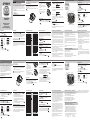 1
1
-
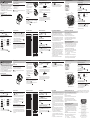 2
2
in andere talen
Gerelateerde artikelen
-
Dymo 260P Handleiding
-
Dymo LetraTag XR de handleiding
-
Dymo LetraTag XR de handleiding
-
Dymo LabelManager® 280 Referentie gids
-
Dymo LabelManager® Wireless PnP Snelstartgids
-
Dymo LabelManager® 280 Referentie gids
-
Dymo LetrTAG QX50 de handleiding
-
Dymo RHINO 6000+ Industrial Label Maker Gebruikershandleiding
-
Dymo LetraTag® 100T Plus Handleiding
-
Dymo LabelWriter 450 Turbo Snelstartgids